Perbaiki profil yang tidak dihapus sepenuhnya, kesalahan- direktori bukan kesalahan kosong pada windows 11/10
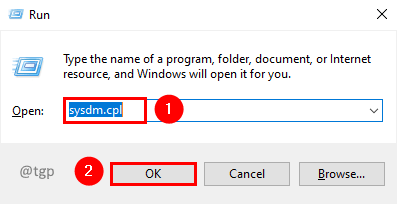
- 2833
- 28
- Dwayne Hackett
Ketika ada entri basi dari profil pengguna yang tersisa di sistem, Anda mungkin menemukan "Profil tidak dihapus sepenuhnya, kesalahan- direktori tidak kosong"Kesalahan di popup. Anda mungkin perlu menghapus profil pengguna basi itu untuk menyingkirkan masalah. Mari kita lihat perbaikan yang diuji untuk masalah di bawah ini.
Daftar isi
- Perbaiki 1: Hapus profil pengguna yang tidak diinginkan dari properti sistem
- Perbaiki 2: Menghapus Profil Pengguna dari Registry Subkey
- Perbaiki 3: Menonaktifkan Layanan Pencarian Windows
- Perbaiki 4: Hapus Pengguna dari Panel Kontrol Akun Pengguna Lanjutan
Perbaiki 1: Hapus profil pengguna yang tidak diinginkan dari properti sistem
Langkah 1: Tekan Menang + r, di Jenis Jendela Jalankan sysdm.cpl, dan klik OKE.
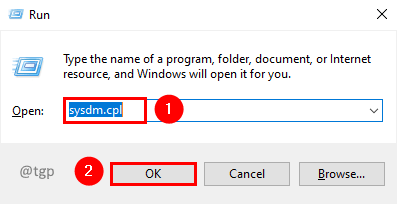
Langkah 2: Di Sistem Properties, buka Canggih tab dan klik Pengaturan Di bagian Profil Pengguna.
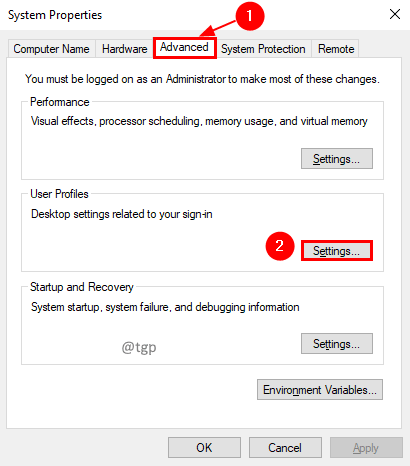
Langkah 3: Di jendela Profil Pengguna, periksa Akun tidak diketahui dalam daftar profil. Pilih itu dan klik Menghapus.
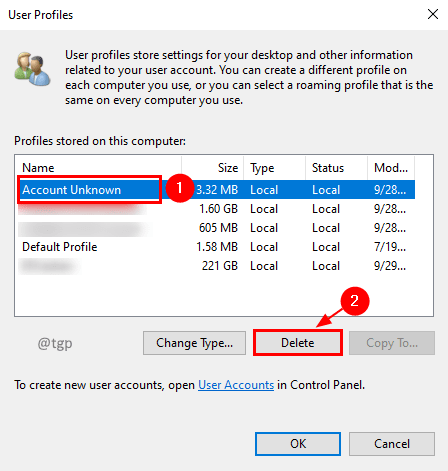
Langkah 4: Anda akan mendapatkan popup konfirmasi untuk tindakan hapus. Klik Ya.
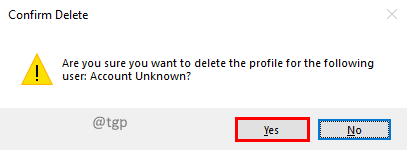
Langkah 5: Tunggu beberapa waktu untuk mendapatkan perubahan efektif. Coba lakukan operasi lagi. Sekarang Anda tidak boleh menghadapi masalah ini.
Perbaiki 2: Menghapus Profil Pengguna dari Registry Subkey
Langkah 1: Tekan Menang + r, di Jenis Jendela Jalankan REgedit, dan klik OKE.
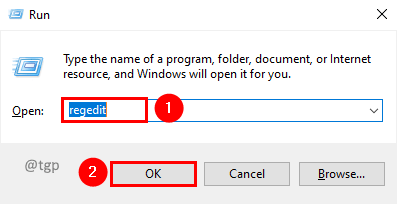
Langkah 2: Buka kunci registri di bawah ini.
Komputer \ hkey_local_machine \ software \ microsoft \ windows nt \ currentVersion \ profilelist
Langkah 3: Dalam daftar profil, periksa setiap profil dan periksa ProfileimagePath nilai data untuk menemukan akun korup.
Langkah 4: Jika Anda menemukan profil pengguna yang korup atau profil pengguna yang tidak dikenal menghapusnya dengan mengklik kanan pada profil dan pilih opsi Menghapus di menu konteks.
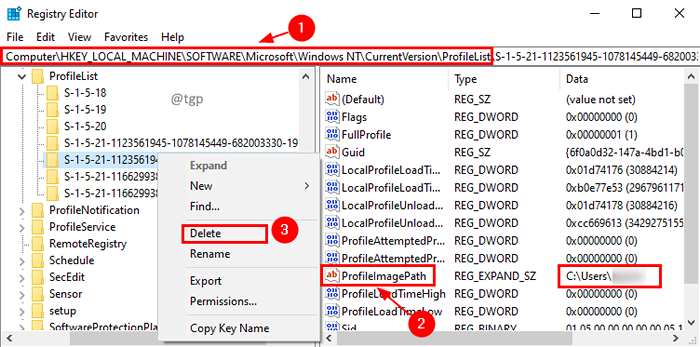
Langkah 5: Coba operasi yang melempar kesalahan. Sekarang Anda seharusnya tidak mendapatkan kesalahan itu.
Perbaiki 3: Menonaktifkan Layanan Pencarian Windows
Langkah 1: Tekan Menang + r, di Jenis Jendela Jalankan jasa.MSC, dan klik OKE.
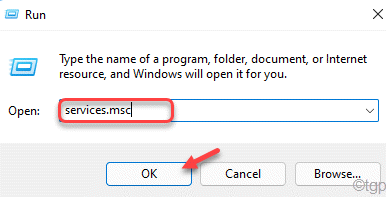
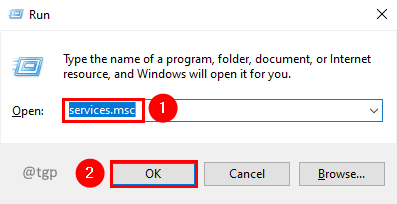
Langkah 2: Dalam daftar Layanan, pilih Pencarian Windows Layanan dan klik Berhenti.
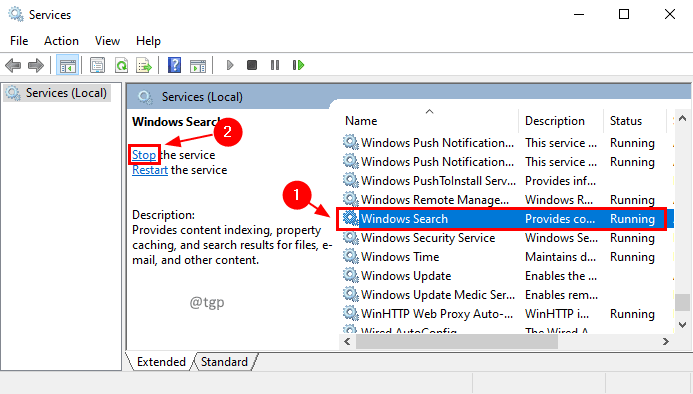
Langkah 3: Setelah menonaktifkan, coba operasi yang melempar kesalahan. Itu harus bebas dari kesalahan.
Catatan: Anda dapat memulai operasi pencarian Windows setelah tindakan Anda selesai. Jika tidak, maka pada saat restart sistem komputer, itu akan dimulai secara otomatis.
Perbaiki 4: Hapus Pengguna dari Panel Kontrol Akun Pengguna Lanjutan
Langkah 1: Tekan Menang + r, di Jenis Jendela Jalankan Netplwiz, dan klik OKE.
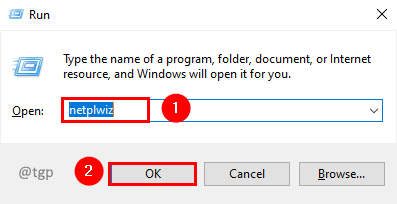
Langkah 2: Di jendela Akun Pengguna, pilih akun yang korup dan klik Menghapus.
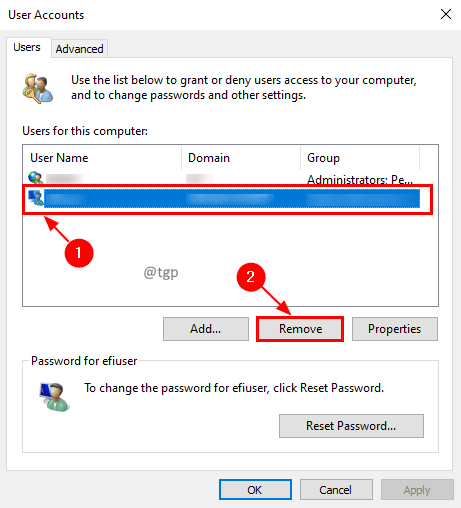
Langkah 3: Akan ada popup peringatan untuk mengonfirmasi penghapusan akun pengguna. Klik Ya.
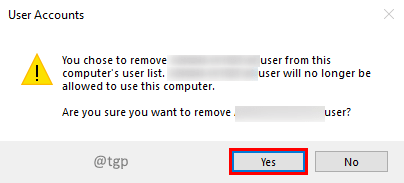
Langkah 4: Coba lakukan tindakan yang memberikan kesalahan. Sekarang Anda seharusnya tidak mendapatkan kesalahan.
Itu saja. Semoga masalah ini diselesaikan dengan perbaikan di atas. Silakan tinggalkan kami komentar tentang perbaikan mana yang berhasil untuk Anda. Terima kasih telah membaca.

